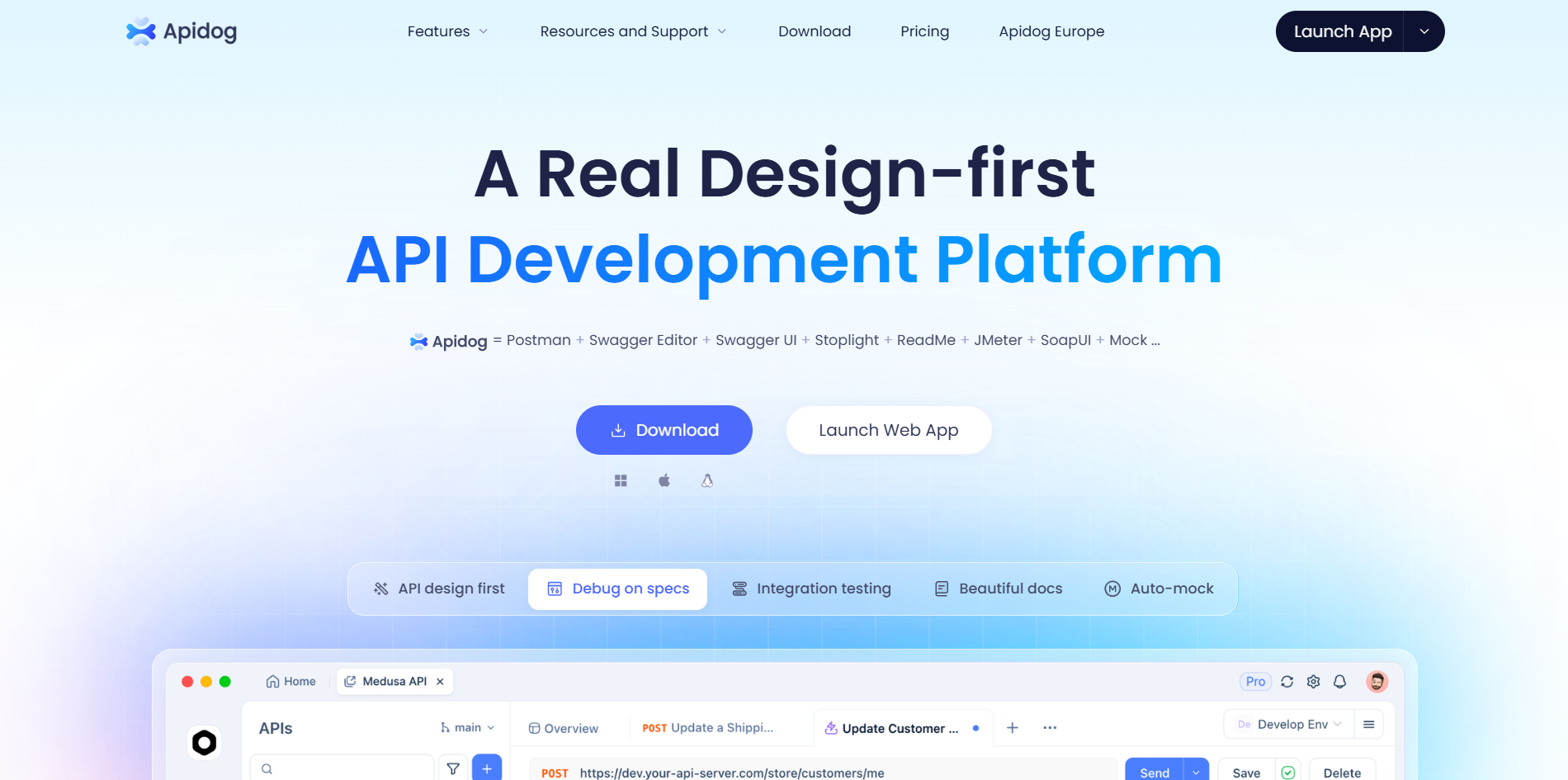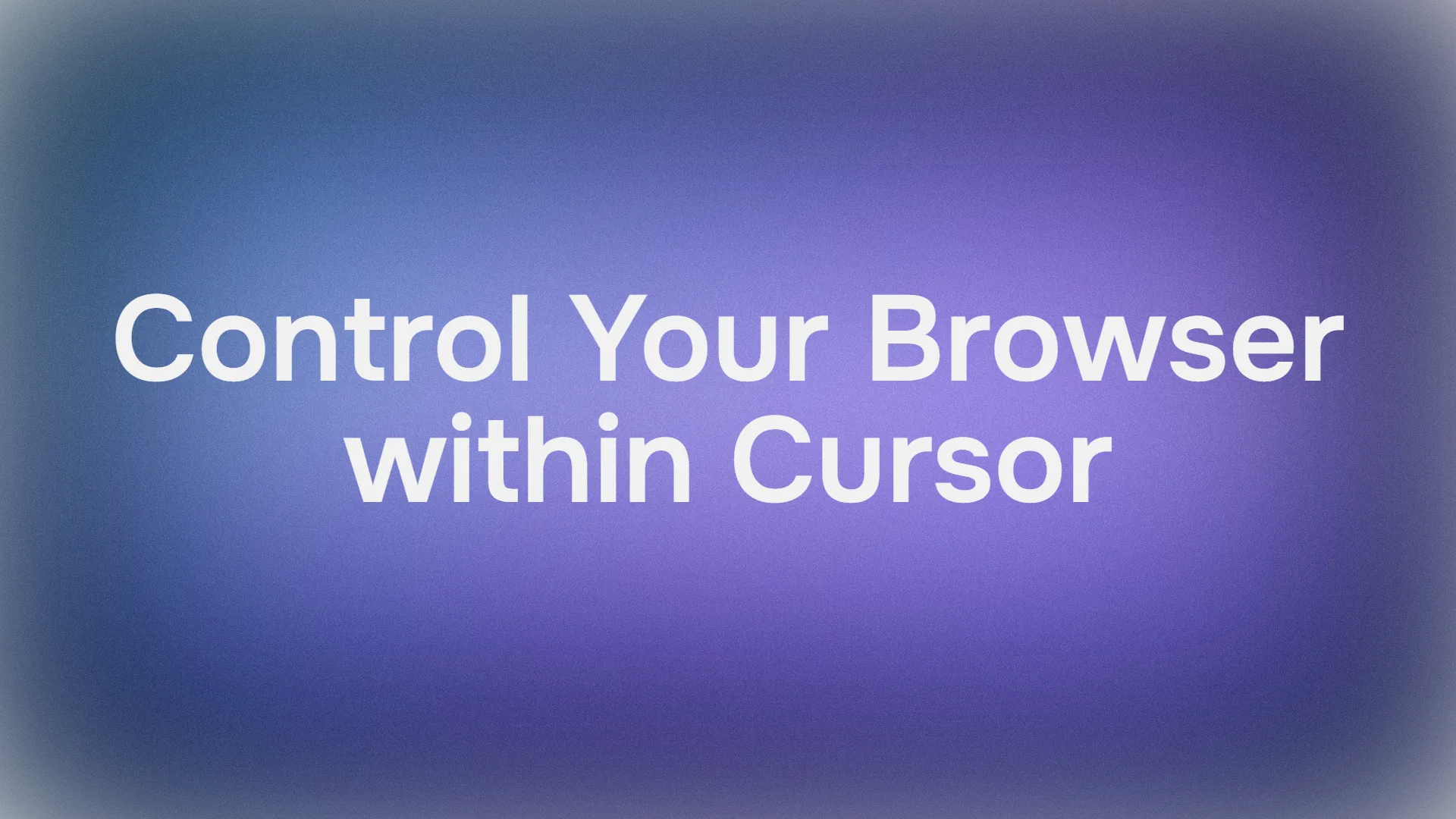魔法の杖を振って、コーヒーを飲みながらブラウザに命令させたいと思いませんか?さあ、シートベルトを締めてください。Cursorの最新の秘策が、その夢を現実にするために登場しました。その真新しいブラウザ制御機能により、Cursorは洗練されたインターフェース内で、プロのようにウェブプロジェクトのデバッグ、テスト、微調整を可能にします。このガイドでは、Cursor内でブラウザを制御する方法について深く掘り下げ、この画期的なツールの詳細を探ります。バグを修正する場合でも、UIを磨く場合でも、Cursorのブラウザ制御を習得することで、時間と手間を省くことができます。さあ始めましょう。デモのパン屋のウェブサイトでテストした私自身の経験に基づいて、この機能の使い方を順を追って説明します。主導権を握る準備はできましたか?始めましょう!
最高の生産性で開発チームが協力できる統合されたオールインワンプラットフォームをお探しですか?
Apidogはあなたのすべての要求に応え、Postmanをはるかに手頃な価格で置き換えます!
Cursorのブラウザ制御がなぜ重要なのか
ご存じない方のために説明すると、CursorはAIを搭載したコードエディタで、まるで超スマートなコーディング仲間がいるようなものです。その最新アップデート(2025年9月現在)では、キラー機能が追加されました。それは、Cursor内でブラウザを制御する機能です。これは単にタブを開くことではありません。Cursorがスクリーンショットを撮ったり、クライアント側の問題をデバッグしたり、UIの改善を提案したりすることを、すべて簡単なプロンプトを通じて可能にするものです。あなたのブラウザがCursorの脳の延長となり、パフォーマンスの不具合から視覚的なグリッチまで、あらゆる問題に取り組む準備ができたと想像してください。この魔法を解き放つ鍵は何でしょうか?それは@Browserコマンドです。これを使えば、Cursorにサイトをテストさせたり、ネットワークリクエストを分析させたり、さらにはアプリを輝かせるための変更を提案させたりすることができます。私はこれをデモのパン屋のウェブサイトで試しましたが、開発ワークフローを効率化するための画期的なツールであることは間違いありません。
ステップバイステップ:Cursorを使ってブラウザを制御する方法
実際にやってみましょう。http://localhost:3000で動作するパン屋のサイトで実験した経験に基づいて、Cursorのブラウザ制御をどのように使うか、詳しくご案内します。これらの手順に従えば、すぐにテクノロジーの魔法使いのようにブラウザを操れるようになるでしょう。
ステップ1:Cursorとプロジェクトを起動する
まず、Cursorがインストールされていることを確認してください(まだの場合はcursor.comから入手してください)。Cursorでプロジェクトを開きます。例えば、ローカルで実行されているウェブアプリなどです。私のパン屋のサイトでは、ポート3000でフロントエンドが動作するシンプルなNode.jsセットアップを使用していました。サーバーが実行されていることを確認してください(npm startまたはアプリを起動するコマンド)。CursorのAIはブラウザをどこに向けるべきかを知る必要があるため、ローカルURL(例:http://localhost:3000)を用意しておいてください。
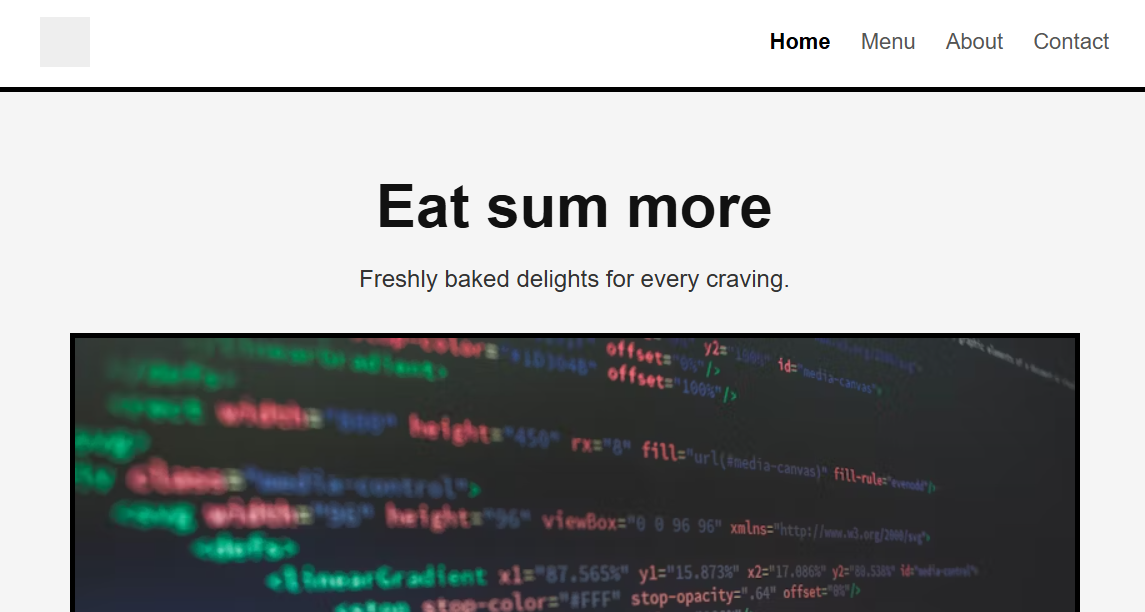
ステップ2:「@Browser」でブラウザ制御をアクティブにする
ここからが本番です。Cursorのチャットまたはコマンドインターフェース(通常は下部またはサイドパネル)で、@Browserと入力してブラウザ制御機能を呼び出します。まるでブラウザに注意を促すようなものです。これは、Cursorにウェブページと直接対話させたいことを伝えます。@文字はCursorのエージェント機能への入り口であり、「Browser」はウェブタスクのための魔法の言葉です。パン屋のサイトで作業中に@Browserと入力すると、Cursorはすぐに起動しました。
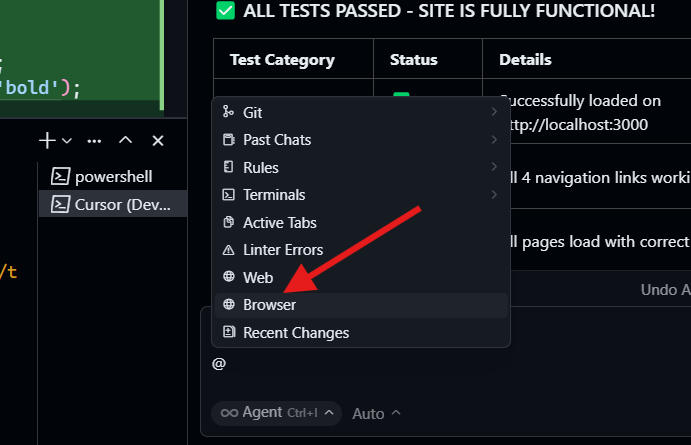
ステップ3:ブラウザタスクのプロンプトを作成する
さて、Cursorに何をすべきか指示しましょう。サイトのUIのデバッグ、テスト、改善を依頼できます。具体的に、しかし自然に伝えてください。CursorのAIは平易な英語を理解するのが得意です。私のデモでは、「@Browser http://localhost:3000にある私のパン屋のウェブサイトの機能性、パフォーマンス、UIの問題をテストしてください。」とプロンプトしました。次のように試すこともできます。
- 「@Browser 私のサイトのJavaScriptエラーをデバッグしてください。」
- 「@Browser 私のホームページのUI改善を提案してください。」
- 「@Browser 私のチェックアウトページのスクリーンショットを撮ってください。」
Cursor内でブラウザを制御する魅力は、その柔軟性にあります。事前に用意されたコマンドに限定されることはありません。私はCursorが何を発見できるかを見るために、広範なテストリクエストを試しました。
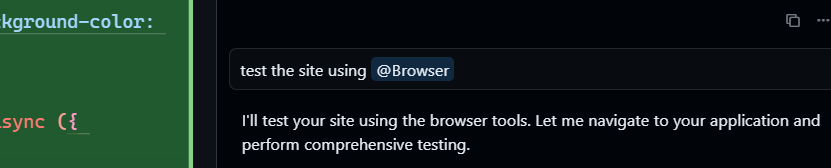
ステップ4:Cursorが魔法をかけるのを見る
Enterキーを押して、驚く準備をしてください。私のパン屋のサイトでは、Cursorはすべて自律的に次のことを行いました。
- ブラウザを開いた: 新しいブラウザウィンドウを起動し、
http://localhost:3000に移動しました。手動でクリックする必要はなく、Cursorがプロのように処理しました。 - スナップショットをキャプチャした: ホームページのスクリーンショットを撮り、後でレポートに含めました。これはビジュアルデバッグにとって非常に貴重です。
- 包括的なテストを実行した: Cursorは、以下を含む一連の完全なチェックを実行しました。
- ページナビゲーションテスト: リンク(「メニュー」や「カート」など)をクリックして、壊れたパスがないことを確認しました。見落としていたリンクミスの「お問い合わせ」ページで404エラーを検出しました。
- ブラウザ機能テスト: フォーム送信、ボタンクリック、インタラクティブ要素をテストしました。私の「カートに追加」ボタンが遅かったため、Cursorがそれを指摘しました。
- ビジュアルテストとスクリーンショット: レンダリングされた要素を期待されるレイアウトと比較し、CSSのオーバーフローによるバナーのずれを指摘しました。
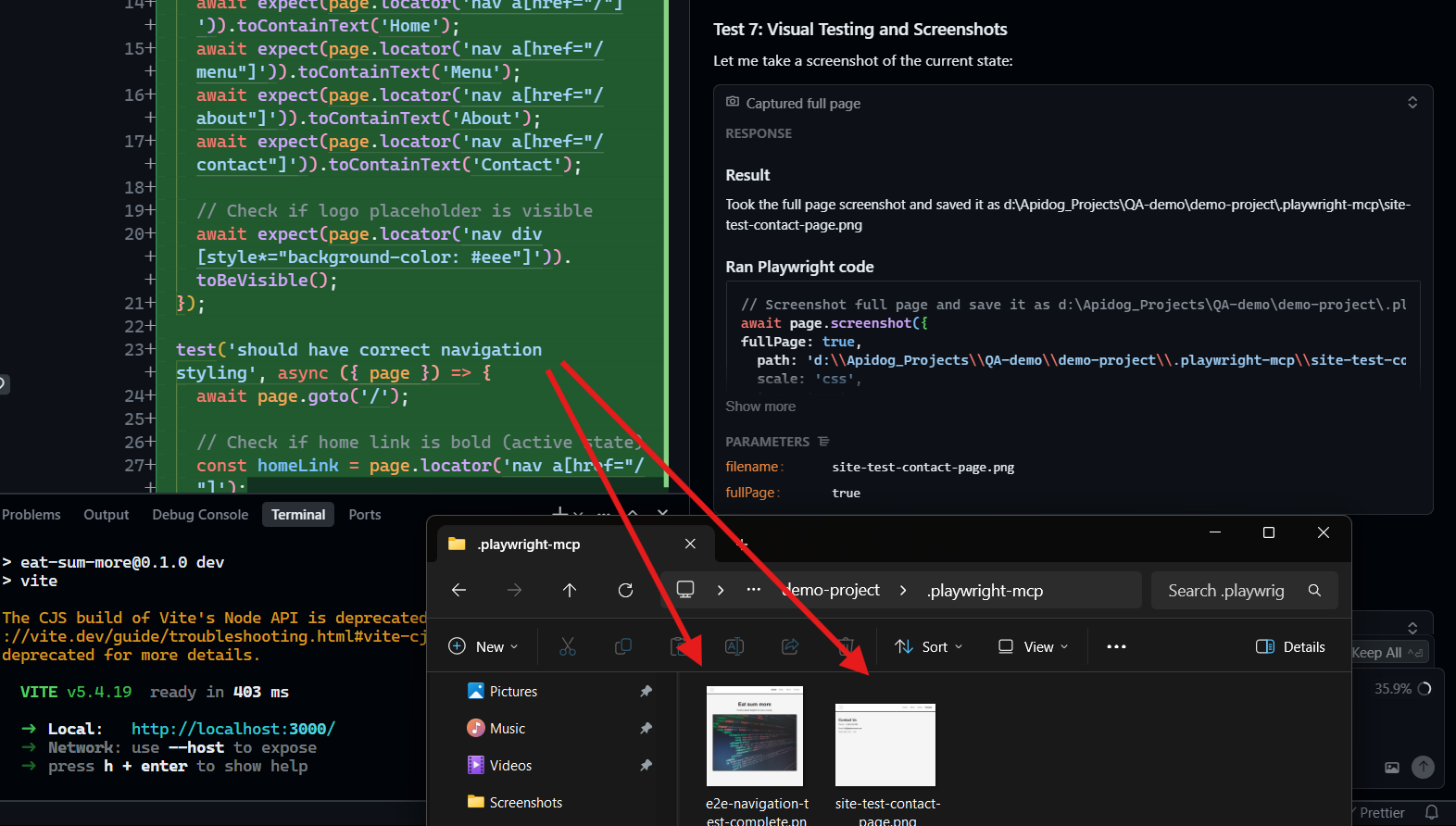
- パフォーマンスとコンソールテスト: 読み込み時間とコンソールログをチェックし、1.2秒を費やす遅い画像読み込みを特定しました。
- ネットワークリクエスト分析: API呼び出しを分析し、キャッシュできるはずのメニューエンドポイントへの冗長なフェッチを指摘しました。
その結果は?Cursorに詳細なレポートが表示され、問題、警告、そして実行可能な改善点がリストアップされました。例えば、画像アセットの最適化とアクセシビリティのためのaria-labelsの追加を提案しました。CSS修正のためのサンプルコードまで生成しました。
.banner {
overflow: hidden;
max-width: 100%;
}
私は驚愕しました。Cursorは問題を見つけるだけでなく、解決策を銀の皿に乗せて提供してくれたのです。
すべてが修正された後、あなたのサイトは100%バグフリーになるでしょう!
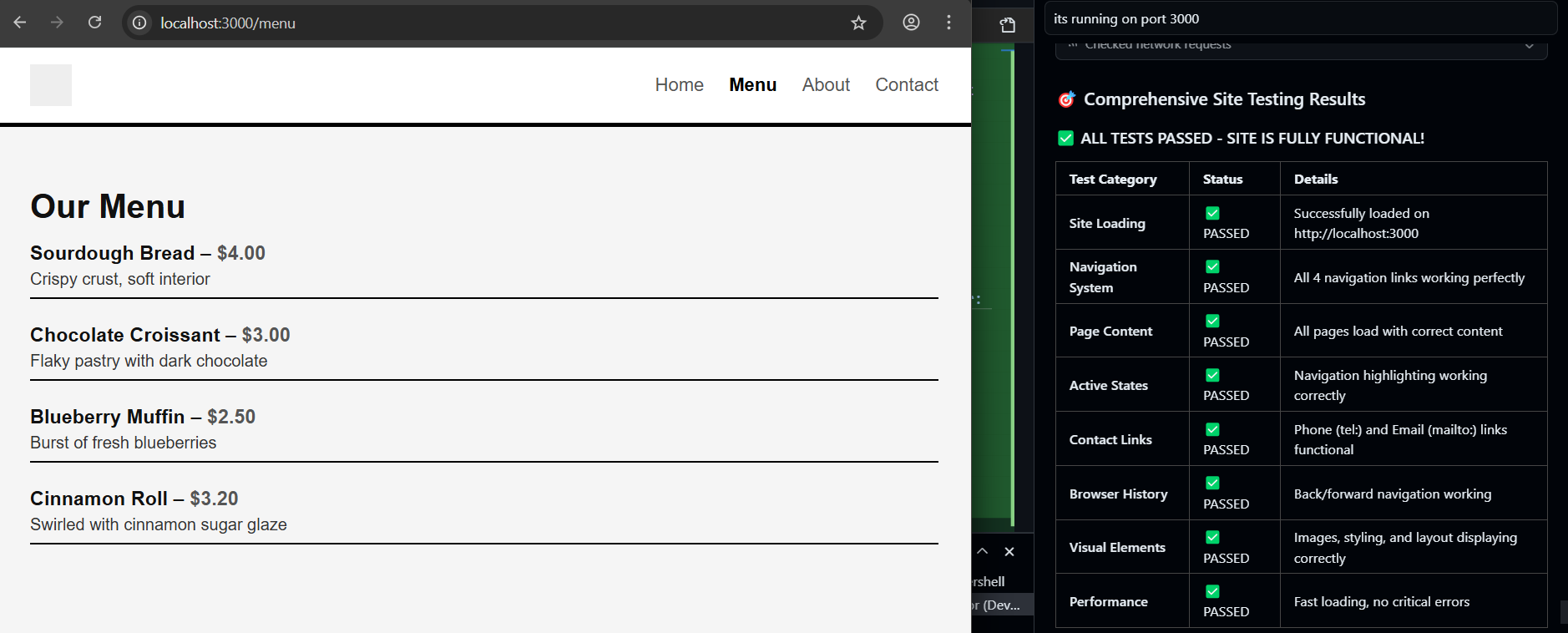
ステップ5:レポートに基づいて行動し、反復する
レポートはあなたのロードマップです。私のパン屋のサイトでは、404エラーの修正(ルートの単純なタイプミス)と画像最適化(圧縮されたアセットにより読み込み時間が30%短縮)を優先しました。さらに深く掘り下げたいですか?もう一度プロンプトします。「@Browser メニューAPIに提案されたキャッシングを実装してください。」Cursorはコードベースを直接編集したり、差分を通じて変更を提案したりできます。私はExpressルートにCache-Controlヘッダーを追加させ、その結果、読み込みが高速化しました。@Browserを使って再テストしたりUIを洗練させたりすることで、反復を続けることができ、Cursorのブラウザ制御をワークフローのシームレスな一部にすることができます。
Cursorブラウザ制御を最大限に活用するためのヒント
Cursor内でブラウザを制御する機能を最大限に活用するには、以下の点を念頭に置いてください。
- プロンプトを具体的にする: 「私のサイトをテストしてください」のような漠然としたプロンプトでも機能しますが、「@Browser http://localhost:3000/checkoutでフォームの検証をチェックしてください」とすれば、より的を絞った結果が得られます。
- スクリーンショットを戦略的に活用する: レイアウトの問題を視覚的にデバッグするために、特定の要素のスナップショットを要求します(例:「@Browser ナビゲーションバーのスクリーンショットを撮ってください」)。
- 他のCursor機能と組み合わせる: ブラウザ制御をCursorのコード生成ツールやリファクタリングツールと組み合わせます。404エラーを修正した後、私はCursorにUXをよりスムーズにするためにナビゲーションロジックを書き直すよう依頼しました。
- 複数のブラウザでテストする: アプリがクロスブラウザ対応を必要とする場合、「@Browser ChromeとFirefoxでテストしてください」と指定します。Cursorは複数の環境をシミュレートできます。
- Cursorのブラウザ制御と最新のAIモデルを組み合わせる: Claude Sonnet 4.5やOpenAIのGPT-5モデルのような最新のAIモデルでこの機能を試してみてください。
結論:あなたのブラウザ、あなたのルール
わあ、すごい体験でしたね!Cursorのブラウザ制御を使えば、単にコーディングするだけでなく、AIの精度でブラウザにウェブプロジェクトのテスト、デバッグ、洗練を命令できます。私のパン屋のサイトは、ベテランのQAエンジニアのようにナビゲート、スクリーンショット、分析を行うCursorの能力のおかげで、一度のセッションで「まあまあ」から「すごい」へと変わりました。@Browserを使用することで、Cursorのインターフェースを離れることなく、バグを特定し、パフォーマンスを最適化し、UIの提案まで得ることができます。2025年にワークフローを効率化したいと考えているすべての開発者にとって、これは必須のツールです。
ウェブ開発のスキルを次のレベルに引き上げたいですか?Cursorの機能を探索し続けてください。次にAPIに深く入り込むなら、洗練されたAPIドキュメントとデバッグのためにApidogをダウンロードしてください。それはCursorを活用した冒険の完璧な相棒となるでしょう。